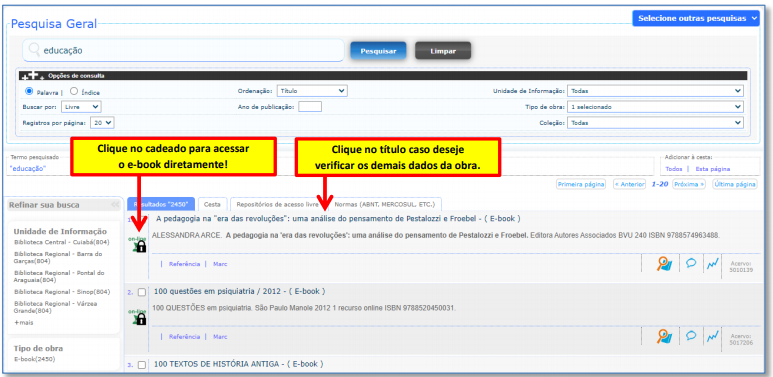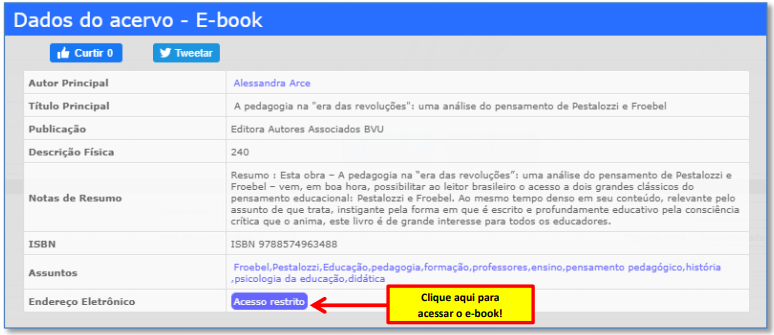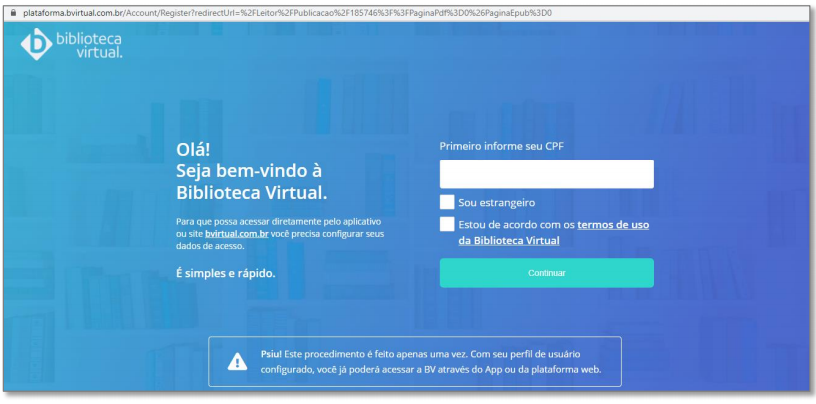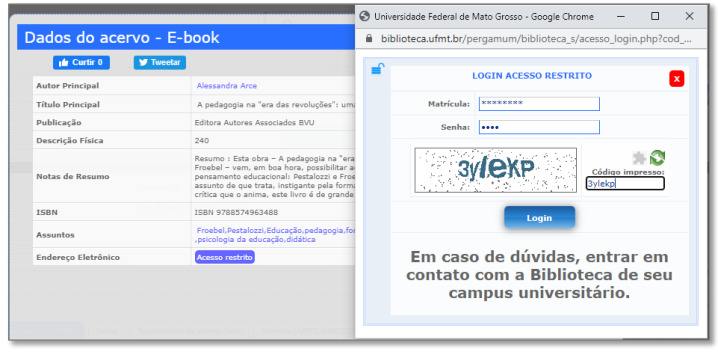Mudanças entre as edições de "Biblioteca Virtual Universitária da Pearson via Sistema Pergamum"
| Linha 5: | Linha 5: | ||
Para acessar a Biblioteca Virtual Universitária da Pearson, é necessário que o usuário tenha vínculo ativo com a UFMT (aluno, docente ou técnico administrativo), e esteja cadastrado no Sistema Pergamum e com o cadastro ativo. | Para acessar a Biblioteca Virtual Universitária da Pearson, é necessário que o usuário tenha vínculo ativo com a UFMT (aluno, docente ou técnico administrativo), e esteja cadastrado no Sistema Pergamum e com o cadastro ativo. | ||
Caso seja necessário atualizar o cadastro, os usuários devem entrar em contato: | Caso seja necessário atualizar o cadastro, ou possuam dúvidas ou problemas, os usuários devem entrar em contato diretamente às bibliotecas dos campus universitários aos quais os usuários estiverem vinculados, conforme os seguintes e-mails: | ||
* Campus de Cuiabá | * Campus de Cuiabá: | ||
:* Problemas / atualizações de cadastro no Sistema Pergamum via [[Supervisão de Serviços ao Leitor (SSL)]]: ssleitor-bc@ufmt.br. | |||
:* Dúvidas ou problemas de uso da Biblioteca Virtual: bcreferencia@ufmt.br | |||
* Campus do Araguaia: supervisaobiblioteca@gmail.com | * Campus do Araguaia: supervisaobiblioteca@gmail.com | ||
* Campus de Sinop: bibliotecacus@gmail.com | * Campus de Sinop: bibliotecacus@gmail.com | ||
| Linha 42: | Linha 44: | ||
Neste ambiente, o usuário poderá explorar todo o acervo de e-books, além de diversos outros recursos de leitura, estudo e interação, sem necessidade de retornar ao catálogo eletrônico do Pergamum para novas pesquisas. Além disso, a partir desse momento, o acesso direto à Biblioteca Virtual pode ser realizado a partir do endereço eletrônico: [https://plataforma.bvirtual.com.br plataforma.bvirtual.com.br] | Neste ambiente, o usuário poderá explorar todo o acervo de e-books, além de diversos outros recursos de leitura, estudo e interação, sem necessidade de retornar ao catálogo eletrônico do Pergamum para novas pesquisas. Além disso, a partir desse momento, o acesso direto à Biblioteca Virtual pode ser realizado a partir do endereço eletrônico: [https://plataforma.bvirtual.com.br plataforma.bvirtual.com.br] | ||
==Acesso Rápido aos E-books via Catálogo Eletrônico do Sistema Pergamum== | |||
Como o usuário não possuía nenhum cadastro prévio na Biblioteca Virtual da Pearson, este processo precisou ser realizado durante o primeiro acesso. Desse modo, não foi acessada a obra pretendida incialmente, mas, '''nas próximas tentativas, o acesso aos e-books a partir do catálogo eletrônico do Sistema Pergamum passará a ser direto'''. Para ilustrar essa situação, retornamos à mesma busca realizada anteriormente e tentamos acessar novamente o e-book: | |||
[[Arquivo:Biblioteca virtual tutorial 7.PNG|centro]] | |||
[[Arquivo:Biblioteca virtual tutorial 8.PNG|centro]] | |||
Observe que ocorre um redirecionamento e, a seguir, a obra é apresentada diretamente no software de leitura da Biblioteca Virtual: | |||
[[Arquivo:Biblioteca virtual tutorial 9.PNG|centro]] | |||
Conforme se observa é possível navegar por toda a obra e realizar a sua leitura. No topo da tela existem diversos recursos de apoio, incluindo marcações, anotações, | |||
customização e acessibilidade, os quais poderão variar conforme o formato do e-book (PDF ou ePUB). | |||
Enfim, os usuários podem acessar os e-books da Biblioteca Virtual da Pearson pelos seguintes meios: | |||
* '''Catálogo eletrônico do Sistema Pergamum''': [https://www.biblioteca.ufmt.br www.biblioteca.ufmt.br] | |||
* '''Plataforma da Biblioteca Virtual''', em navegadores de internet de computadores e notebooks, a partir do endereço eletrônico: [https://plataforma.bvirtual.com.br plataforma.bvirtual.com.br] | |||
* '''Aplicativos em dispositivos móveis''' (smartphones e tablets), que utilizam os sistemas operacionais Android e iOS | |||
Obs.: para acessar a Biblioteca Virtual pela plataforma web, bem como pelo App, os usuários precisarão utilizar a senha que cadastraram durante o primeiro acesso na plataforma. | |||
==Fonte== | ==Fonte== | ||
* [[Arquivo:Tutorial Pearson.pdf]] - Acessando a Biblioteca Virtual Universitária da Pearson Via Sistema Pergamum - tutorial da biblioteca central, principal fonte deste documento | * [[Arquivo:Tutorial Pearson.pdf]] - Acessando a Biblioteca Virtual Universitária da Pearson Via Sistema Pergamum - tutorial da biblioteca central, principal fonte deste documento | ||
Edição das 10h41min de 30 de março de 2021
Para acessar a Biblioteca Virtual Universitária da Pearson, é necessário que o usuário tenha vínculo ativo com a UFMT (aluno, docente ou técnico administrativo), e esteja cadastrado no Sistema Pergamum e com o cadastro ativo.
Caso seja necessário atualizar o cadastro, ou possuam dúvidas ou problemas, os usuários devem entrar em contato diretamente às bibliotecas dos campus universitários aos quais os usuários estiverem vinculados, conforme os seguintes e-mails:
- Campus de Cuiabá:
- Problemas / atualizações de cadastro no Sistema Pergamum via Supervisão de Serviços ao Leitor (SSL): ssleitor-bc@ufmt.br.
- Dúvidas ou problemas de uso da Biblioteca Virtual: bcreferencia@ufmt.br
- Campus do Araguaia: supervisaobiblioteca@gmail.com
- Campus de Sinop: bibliotecacus@gmail.com
- Campus de Várzea Grande: bibliotecacuvg@gmail.com
- Hospital Júlio Müller: biblioteca.hujm@ebserh.gov.br
Acessar a Biblioteca Virtual
1. Acesse a página das bibliotecas da UFMT, pelo endereço eletrônico www.biblioteca.ufmt.br. A seguir, digite uma palavra ou expressão para busca, e, para se ter uma pesquisa mais específica, no menu Tipo de obra, escolha a opção E-book, conforme destacado na imagem abaixo:
2. Na sequência são apresentados os resultados da pesquisa. Note que os itens que possuem um ícone de um cadeado fechado(
) ao lado esquerdo correspondem a E-books de acesso restrito, seja do acervo da Biblioteca Virtual da Pearson ou mesmo da Minha Biblioteca:
3. Para acessar o E-book integralmente basta clicar sobre o cadeado na tela dos resultados de busca (acesso mais rápido). Ou então, basta acessar os dados da obra (clicando sobre seu título) e em seguida, clicar em Acesso restrito.
4. Assim, quando o usuário tentar acessar o e-book, o Sistema Pergamum solicitará o número de matrícula e senha do mesmo na biblioteca, conforme imagem a seguir. Basta preencher estes dados, além do captcha e clicar em Login.
- Importante:
No Sistema Pergamum, utilizado pelas bibliotecas da UFMT, os números de matrícula dos usuários variam conforme a categoria de cada grupo:
- Alunos de graduação: o número de matrícula é o RGA
- Alunos de pós-graduação: o número de matrícula é o CPF
- Docentes e servidores técnicos administrativos: o número de matrícula é o SIAPE
- Obs.: Em caso de dúvidas ou problemas relativos ao cadastro, o usuário deverá entrar em contato com a biblioteca de seu campus universitário
5. Ao efetuar o primeiro acesso na Biblioteca Virtual da Pearson, via Sistema Pergamum, o usuário precisará fornecer alguns dados pessoais, realizando seu cadastro na plataforma. Esse procedimento é realizado apenas em seu primeiro acesso e, com este perfil configurado, o usuário também poderá acessar a Biblioteca Virtual através do Aplicativo (App) ou da plataforma web.
6. Preenchidas todas as informações, e após criar uma senha para utilizar exclusivamente este recurso, o usuário será encaminhado para a plataforma web da Biblioteca Virtual, conforme imagem a seguir:
Neste ambiente, o usuário poderá explorar todo o acervo de e-books, além de diversos outros recursos de leitura, estudo e interação, sem necessidade de retornar ao catálogo eletrônico do Pergamum para novas pesquisas. Além disso, a partir desse momento, o acesso direto à Biblioteca Virtual pode ser realizado a partir do endereço eletrônico: plataforma.bvirtual.com.br
Acesso Rápido aos E-books via Catálogo Eletrônico do Sistema Pergamum
Como o usuário não possuía nenhum cadastro prévio na Biblioteca Virtual da Pearson, este processo precisou ser realizado durante o primeiro acesso. Desse modo, não foi acessada a obra pretendida incialmente, mas, nas próximas tentativas, o acesso aos e-books a partir do catálogo eletrônico do Sistema Pergamum passará a ser direto. Para ilustrar essa situação, retornamos à mesma busca realizada anteriormente e tentamos acessar novamente o e-book:
Observe que ocorre um redirecionamento e, a seguir, a obra é apresentada diretamente no software de leitura da Biblioteca Virtual:
Conforme se observa é possível navegar por toda a obra e realizar a sua leitura. No topo da tela existem diversos recursos de apoio, incluindo marcações, anotações, customização e acessibilidade, os quais poderão variar conforme o formato do e-book (PDF ou ePUB).
Enfim, os usuários podem acessar os e-books da Biblioteca Virtual da Pearson pelos seguintes meios:
- Catálogo eletrônico do Sistema Pergamum: www.biblioteca.ufmt.br
- Plataforma da Biblioteca Virtual, em navegadores de internet de computadores e notebooks, a partir do endereço eletrônico: plataforma.bvirtual.com.br
- Aplicativos em dispositivos móveis (smartphones e tablets), que utilizam os sistemas operacionais Android e iOS
Obs.: para acessar a Biblioteca Virtual pela plataforma web, bem como pelo App, os usuários precisarão utilizar a senha que cadastraram durante o primeiro acesso na plataforma.
Fonte
- Arquivo:Tutorial Pearson.pdf - Acessando a Biblioteca Virtual Universitária da Pearson Via Sistema Pergamum - tutorial da biblioteca central, principal fonte deste documento